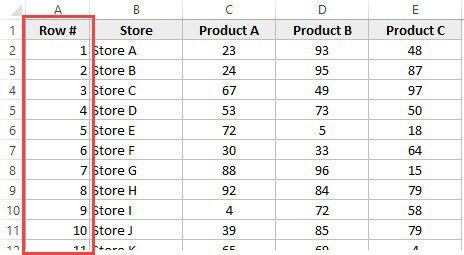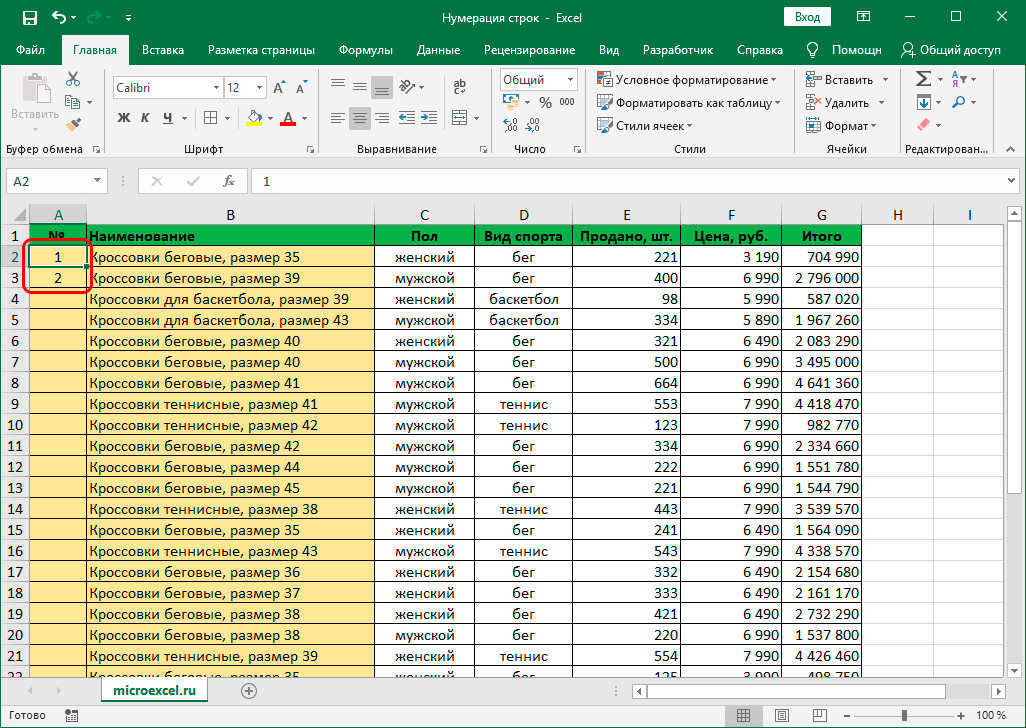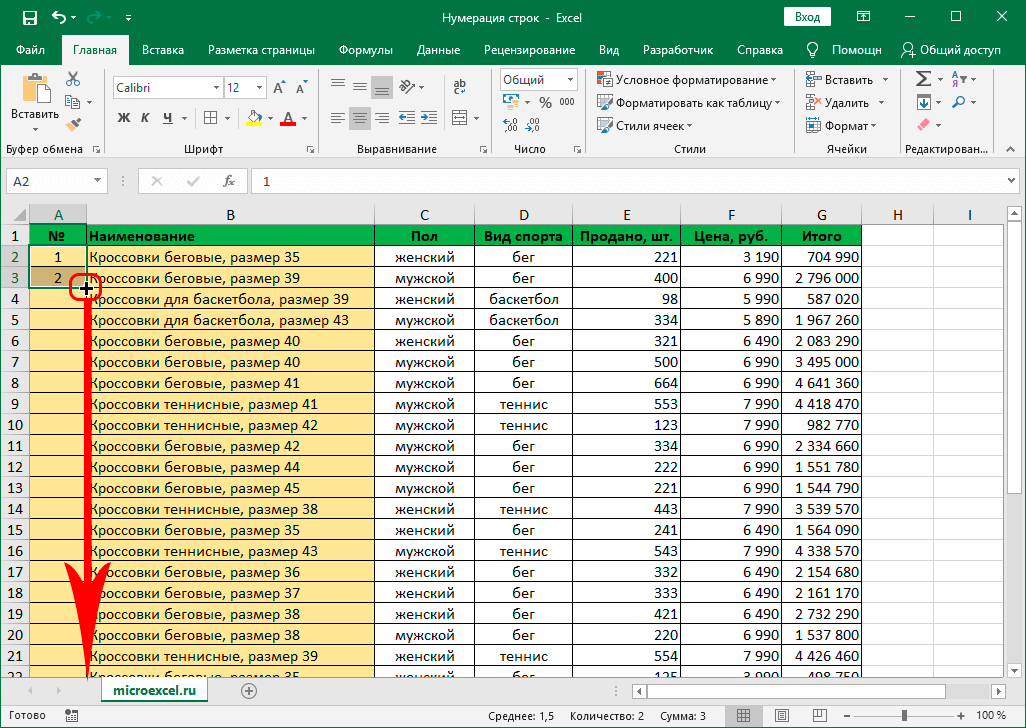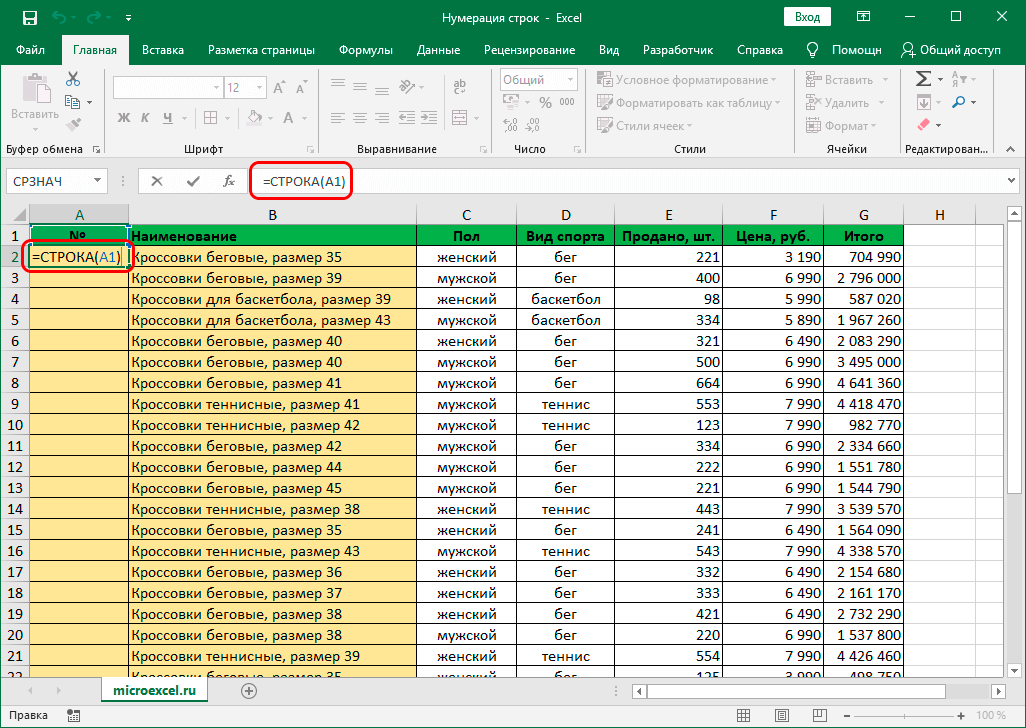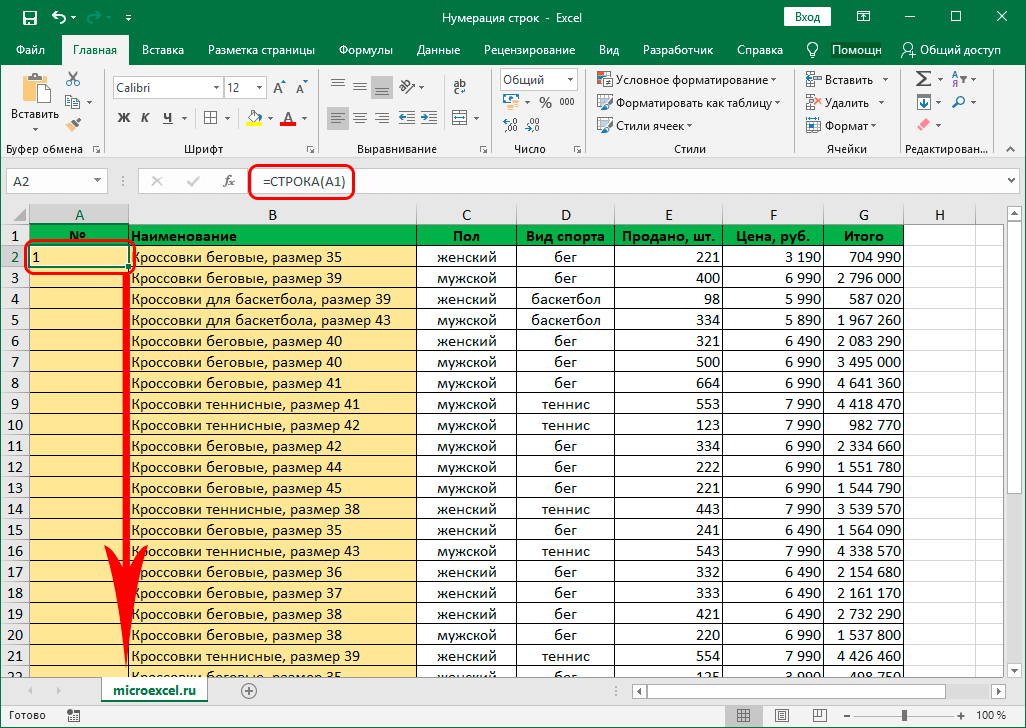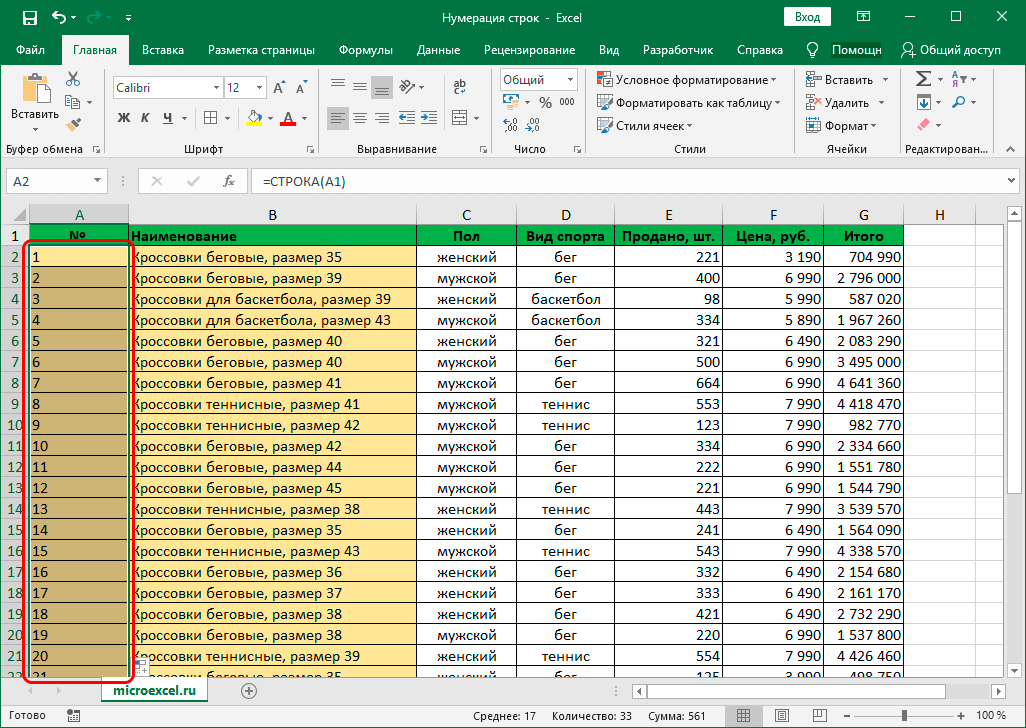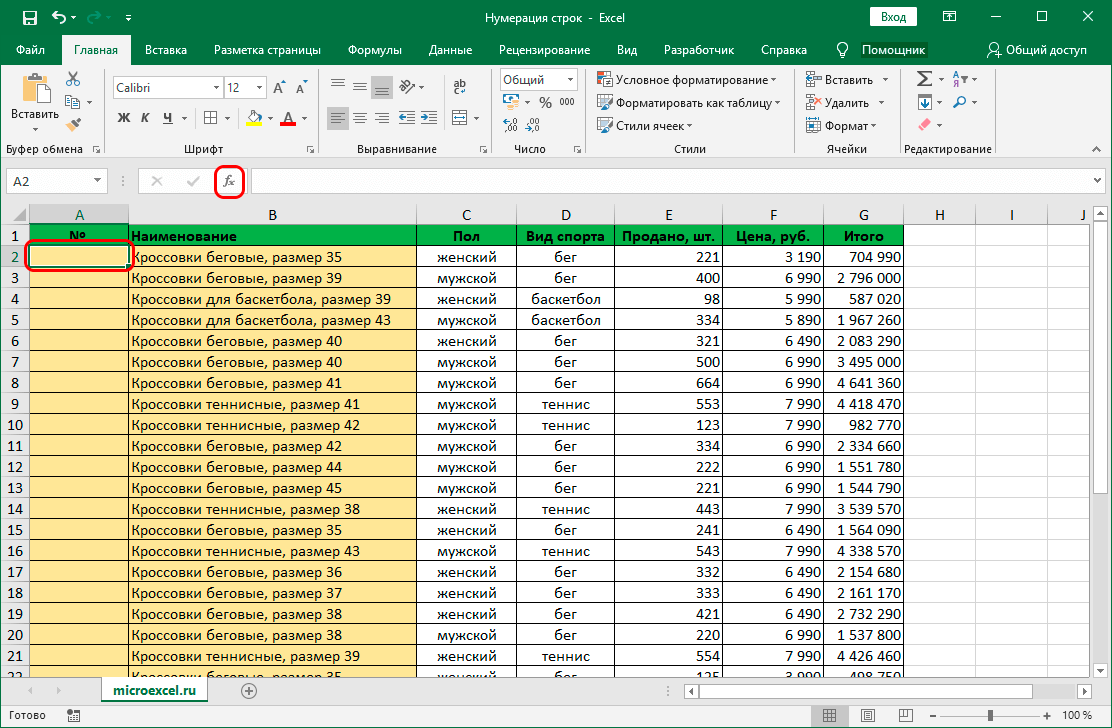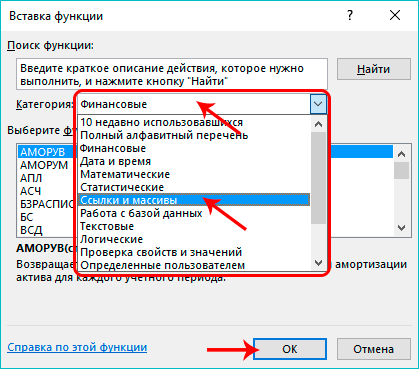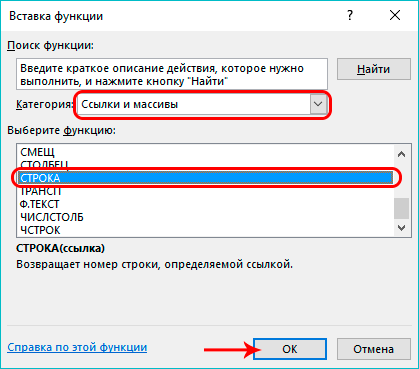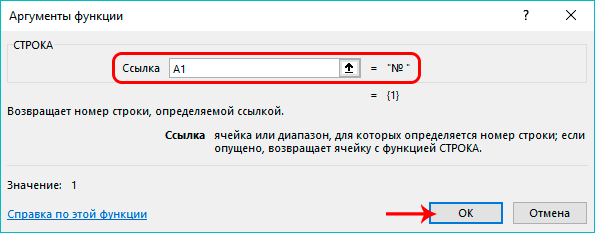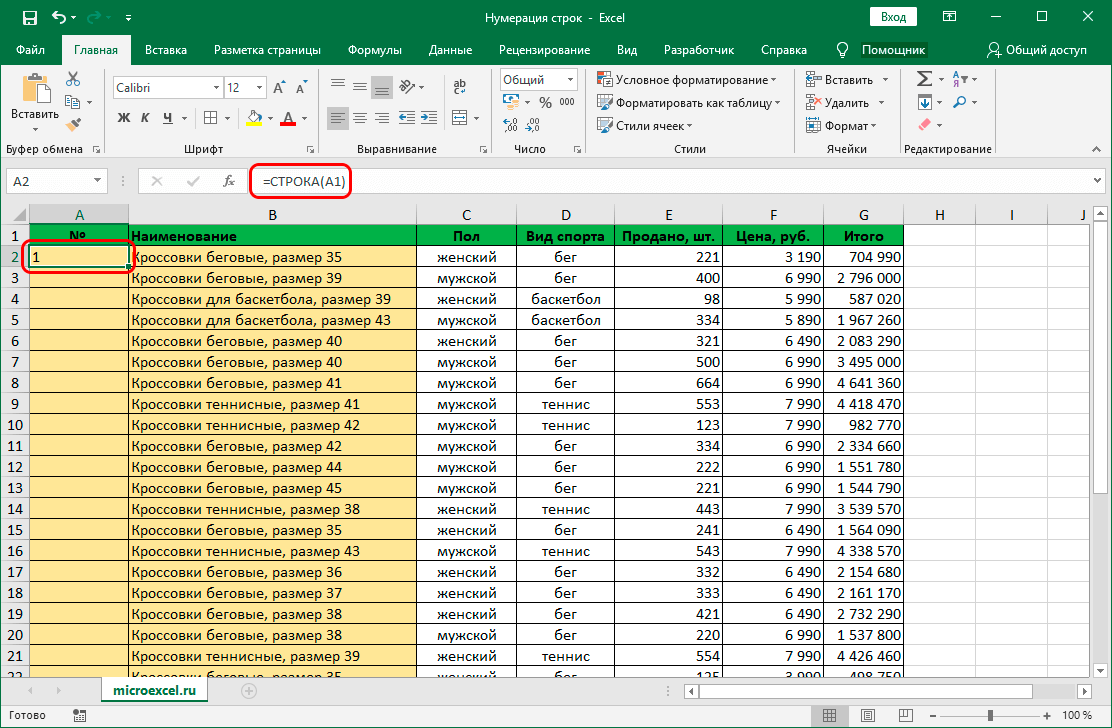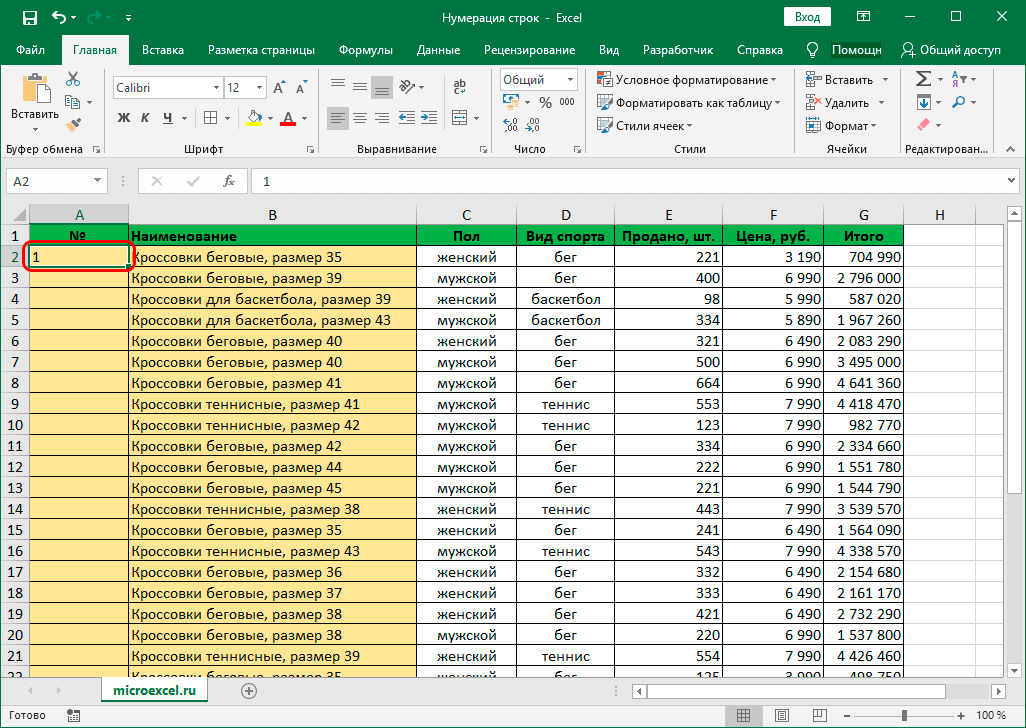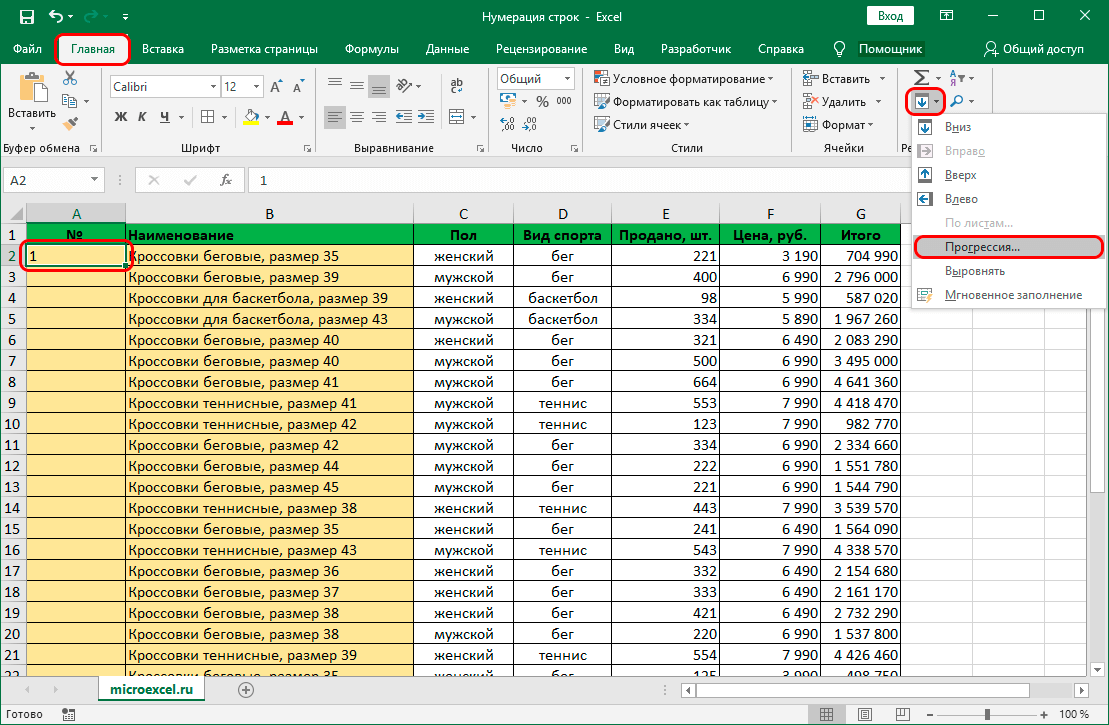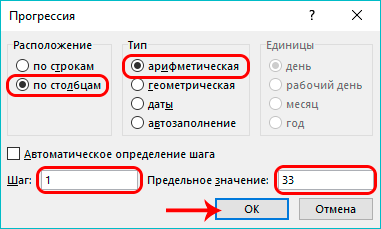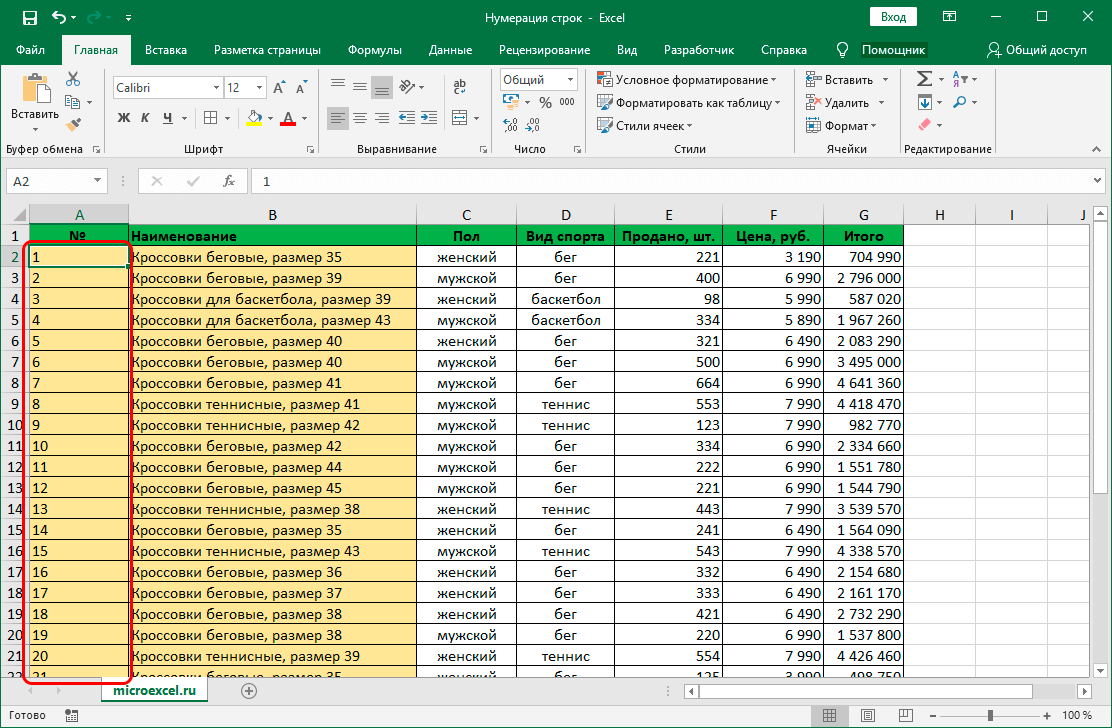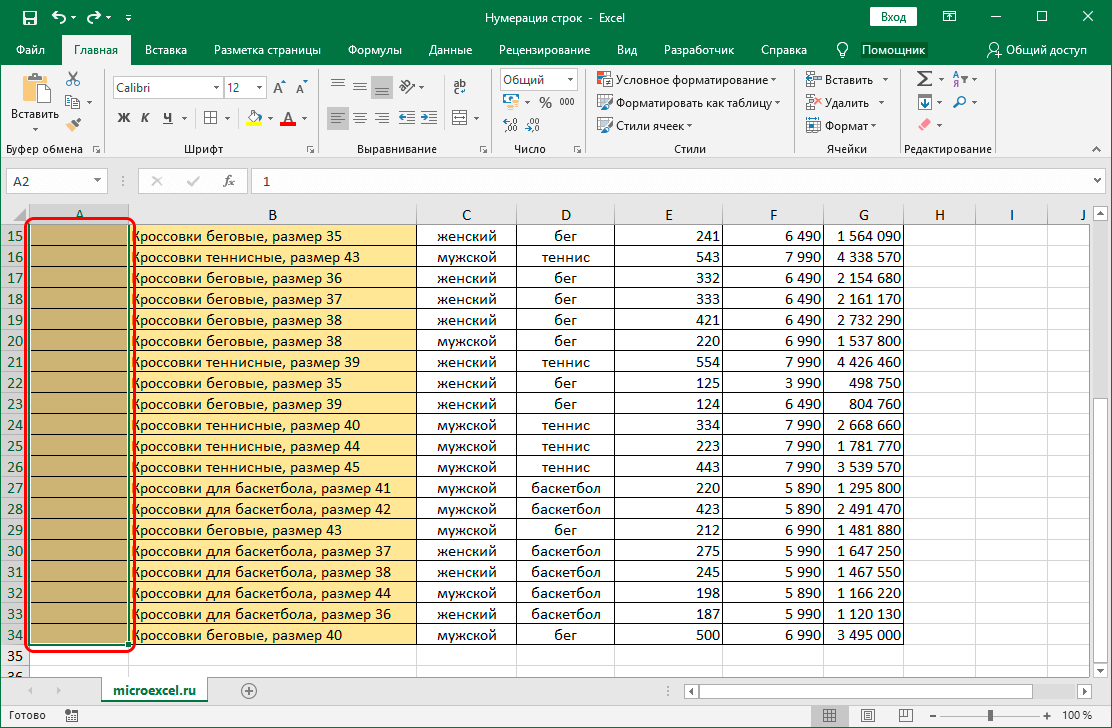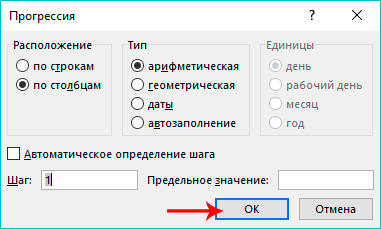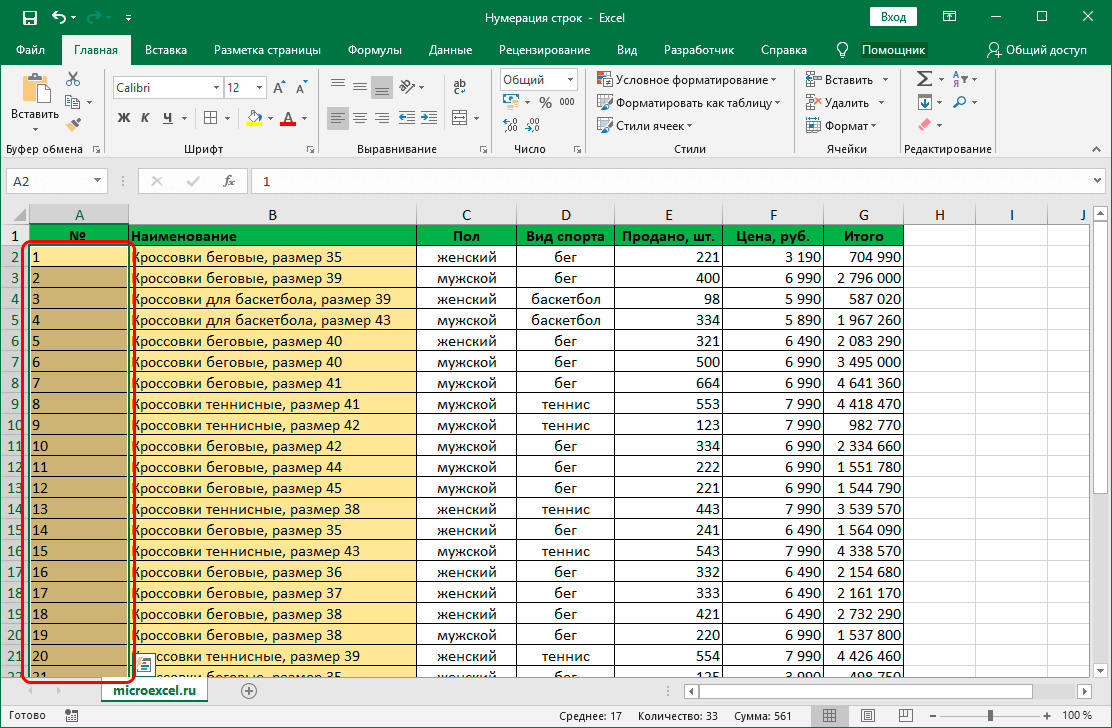contents
Pandan w ap travay nan Excel, li pa estraòdinè bezwen nimero ranje nan yon kolòn separe. Sa a ka fè lè w antre nimewo seri yo manyèlman, nan lòt mo, pa tape yo sou klavye a. Sepandan, lè w ap travay ak yon gwo kantite enfòmasyon, antre nimewo manyèlman se pa yon pwosedi trè bèl ak rapid, nan ki, Anplis, erè ak typo yo ka fè. Erezman, Excel pèmèt ou otomatize pwosesis sa a, ak anba a nou pral gade egzakteman ki jan sa a ka fè nan divès fason.
Content
Metòd 1: Nimerasyon apre ranpli premye liy yo
Metòd sa a se petèt pi fasil la. Lè w ap aplike li, ou sèlman bezwen ranpli de premye ranje yo nan kolòn nan, apre sa ou ka detire nimero a nan ranje ki rete yo. Sepandan, li itil sèlman lè w ap travay ak ti tab.
- Premyèman, kreye yon nouvo kolòn pou nimero liy. Nan premye selil la (san konte tèt la) nou ekri nimewo 1, Lè sa a, ale nan dezyèm lan, kote nou antre nimewo 2 la.

- Koulye a, ou bezwen chwazi de selil sa yo, apre sa nou hove kurseur sourit la sou kwen ki pi ba dwat nan zòn nan chwazi a. Le pli vit ke konsèy la chanje aparans li nan yon kwa, kenbe bouton gòch la sourit epi trennen l 'nan dènye liy kolòn nan.

- Nou lage bouton sourit gòch la, ak nimewo seri liy yo ap parèt imedyatman nan liy nou kouvri lè n ap detire.

Metòd 2: operatè STRING
Metòd sa a pou nimewote liy otomatik enplike itilizasyon fonksyon an "LIY".
- Nou leve nan premye selil kolòn nan, ki nou vle bay nimewo seri a 1. Lè sa a, nou ekri fòmil sa a nan li:
=СТРОКА(A1).
- Le pli vit ke nou klike sou Antre nan, yon nimewo seri ap parèt nan selil la chwazi a. Li rete, menm jan ak premye metòd la, detire fòmil la nan liy anba yo. Men koulye a, ou bezwen deplase kurseur sourit la nan kwen ki pi ba dwat nan selil la ak fòmil la.

- Tout se pare, nou te otomatikman nimewote tout ranje yo nan tab la, ki te obligatwa.

Olye pou w antre nan fòmil la manyèlman, ou ka itilize Sòsye Fonksyon an.
- Nou menm tou nou chwazi premye selil kolòn nan kote nou vle mete nimewo a. Lè sa a, nou klike sou bouton an "Mete fonksyon" (a goch ba fòmil la).

- Fenèt Fonksyon Sòsye an ouvri. Klike sou kategori fonksyon aktyèl la epi chwazi nan lis ki ouvè a "Referans ak etalaj".

- Koulye a, nan lis operatè yo pwopoze a, chwazi fonksyon an "LIY", Lè sa a, peze OK.

- Yon fenèt ap parèt sou ekran an ak agiman fonksyon yo pou ranpli. Klike sou jaden an antre pou paramèt la "Liy" epi presize adrès premye selil la nan kolòn nou vle bay yon nimewo. Adrès la ka antre manyèlman oswa tou senpleman klike sou selil la vle. Next klike sou OK.

- Nimewo ranje a antre nan selil la chwazi a. Ki jan yo detire nimero a nan rès liy yo, nou te diskite pi wo a.

Metòd 3: aplike pwogresyon
Dezavantaj nan premye ak dezyèm metòd yo se ke ou gen detire nimewo yo nan lòt liy, ki pa trè pratik pou gwo gwosè tab vètikal. Se poutèt sa, ann gade nan yon lòt fason ki elimine nesesite pou fè yon aksyon konsa.
- Nou endike nan premye selil kolòn nan nimewo seri li yo, ki egal a nimewo 1.

- Chanje nan tab "Kay", peze bouton an "Ranpli" (seksyon "Edisyon") ak nan lis la ki louvri, klike sou opsyon an "Pwogresyon...".

- Yon fenèt ap parèt devan nou ak paramèt pwogresyon ki bezwen konfigirasyon, apre sa nou peze OK.
- chwazi aranjman "pa kolòn";
- presize kalite "aritmetik" la;
- nan valè etap la nou ekri nimewo "1" la;
- nan "Valè limit la", endike kantite ranje tab ki bezwen nimewote.

- Otomatik nimewote liy yo fè, epi nou te jwenn rezilta a vle.

Metòd sa a ka aplike nan yon fason diferan.
- Nou repete premye etap la, sa vle di Ekri nimewo 1 nan premye selil kolòn nan.
- Nou chwazi seri a ki gen ladan tout selil yo kote nou vle mete nimewo yo.

- Louvri fenèt la ankò "Progresyon". Paramèt yo otomatikman mete dapre seri nou chwazi a, kidonk nou jis bezwen klike sou OK.

- Epi ankò, gras a aksyon senp sa yo, nou jwenn nimero liy nan seri a chwazi.

Konvenyans metòd sa a se ke ou pa bezwen konte epi ekri kantite liy kote ou vle mete nimewo yo. Ak dezavantaj la se ke, tankou nan metòd yo premye ak dezyèm, ou pral oblije chwazi yon seri selil davans, ki se pa tèlman pratik lè w ap travay ak tab gwo.
konklizyon
Liy nimero ka fè li pi fasil pou travay nan Excel lè w ap travay ak gwo kantite done. Li ka fè nan plizyè fason, sòti nan ranpli manyèl nan yon pwosesis konplètman otomatize ki pral elimine nenpòt erè posib ak typo.